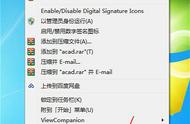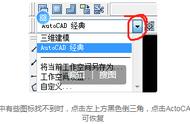【任务导入】
本部分任务是在了解AutoCAD软件发展的基础上,让学生学会NET Framework、AutoCAD2013软件的安装、卸载和运行。
【知识基础】
一、认识AutoCAD
CAD即计算机辅助设计(Computer Aided Design)指利用计算机及其图形设备帮助设计人员进行设计工作,简称CAD。很多人在提起CAD的时候,都往往把它理解为一个软件,事实上,CAD是一个行业,即计算机辅助设计行业。CAD行业中应用到的软件有很多,AutoCAD是其中应用最广泛的一个软件。
CAD(Computer Aided Drafting)诞生于60年代,是美国麻省理工学院提出了交互式图形学的研究计划,但由于当时的硬件设施非常昂贵,只有大型公司使用自行开发的交互式绘图系统。到了70年代,小型计算机费用下降,美国工业界才开始广泛使用绘图交互式系统。到了80年代,PC机开始出现,这也推动了CAD的快速发展,出现了专业的CAD系统开发公司。当时VersaCAD是专业的CAD制作公司,所开发的CAD软件功能强大,但由于其价格昂贵,故不能普遍应用。而当时的Autodesk公司是一个仅有员工数人的小公司,其开发的CAD系统虽然功能有限,但因其可免费拷贝,故在社会得以广泛应用。自1982年问世以来,AutoCAD已经进行了近26次的升级,从而使其功能逐渐强大,且日趋完善。如今,AutoCAD已广泛应用于机械、建筑、电子、航天、造船、石油化工、土木工程、冶金、农业、气象、纺织、轻工业等领域。在中国,AutoCAD已成为工程设计领域中应用最为广泛的计算机辅助设计软件之一。
AutoCAD的发展至今可划分为五个阶段,在每个阶段的发展中都推出了不同的版本。从2000年开始,AutoCAD每年都有新的版本推出,而新的版本都较前者完善或是功能有所增强。目前最新的2014版也已推出,AutoCAD 2014除在图形处理等方面的功能有所增强外,一个最显著的特征是增加了参数化绘图功能。用户可以对图形对象建立几何约束,以保证图形对象之间有准确的位置关系,如平行、垂直、相切、同心、对称等关系;可以建立尺寸约束,通过该约束,既可以锁定对象,使其大小保持固定,也可以通过修改尺寸值来改变所约束对象的大小。另外,AutoCAD2014软件借助Autodesk云支持和其强大的设计整合工具,使用户可以借助CAD2014以前所未有的方式进行创意设计,它可以让用户灵活的选择以二维和三维方式设计自己的创意,强大直观的工具集也可以帮助用户实现创意可视化,将创新的设计理念变为现实,本教材以目前主流使用的AutoCAD2013软件进行编写。
【任务实施】
Step 1 AutoCAD的安装
AutoCAD的安装是学习CAD的基本技能,通过安装为人们提供AutoCAD学习环境。作者建议学习者跨版本学习,即能适应不同的CAD版本,本节以AutoCAD2013简体中文版为例,介绍AutoCAD的安装过程。
1.首先下载AutoCAD安装包,并解压AutoCAD压缩包;
2.软件的安装。
双击解压后的文件夹中的图标文件“Setup.exe”开始安装。
在弹出的Auto CAD2013中文版安装界面中,点击【安装 在此计算机上安装】如图1-1:

图1-1 AutoCAD2013中文版安装界面
AutoCAD2013中文版需要.NET Framework 4.0来支持,如果你的电脑没有安装.NET Framework 4.0,系统会弹出窗口,提示需要系统更新,单击【更新】系统会自动下载.NET Framework 4.0。下载完成后,按照提示成功安装.NET Framework 4.0。若计算机没有连网,可拷贝下载拷贝.NET Framework 4.0进行安装。
若.NET Framework 4.0已安装,程序弹出下一个窗口,如图1-2所示,选择【我接受】 按钮,单击【下一步】 继续安装,在弹出的窗口,输入你购买的Auto CAD2013中文版序列号和产品密钥以及许可类型;如果你没购买Auto CAD2013中文版序列号和产品密钥,可选择【我想要试用该产品30天】,单击【下一步】,继续安装Auto CAD2013中文版。如图1-3


图1-2 自动安装许可协议界面 图1-3 自动安装产品信息界面
单击【安装】 按钮开始安装AutoCAD2013中文版;也可单击【浏览】 更改AutoCAD2013安装目录。如图1-4。AutoCAD2013中文版在安装中,根据电脑配置不同,安装时间长短不一样,请耐心等候,过程如图1-5所示。